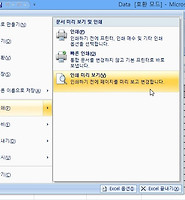- 에스델의 마음이 행복한 오늘
- RURBANlife
- 지후대디의 Favorite
- 화영의 인생교향곡
- Never Say Never
- 워크뷰의 맛있는 도보여행
- 봉리브르
- 핑구야 날자의 IT와 일상
- IT로 보는 세상
- hCard 1.0.1 XMDP profile
- | Life is, Travel | enjoiyou…
- 잉여토기의 블로그
- 응답할래? 2016
- 랄랄라 라오니스
- SoulSky의 캐나다 생활일기
- 귀여운걸의 리뷰스토리
- childc
- 천추의 IT 이야기
- 사진과 여유
- 위드코딩 withcoding.com #####
- Soft Latte
- 사진은 권력이다
- 팔만대잡담
- 페르소나 persona
- 달리는 프로그래머
- Hood Rabbit의 맥(Mac) 갤러리
- 공상제작소
- ★ Another Side & Story
- :: Back to the Mac 블로그
- 제이펍의 참 똑똑한 2비트 책 이야기
- Programmer J
- linuxism
- kkamagui의 작업실
- SBH[ Programmer & Hacker ] Lab…
- Keep the Faith
| 일 | 월 | 화 | 수 | 목 | 금 | 토 |
|---|---|---|---|---|---|---|
| 1 | 2 | 3 | 4 | 5 | 6 | |
| 7 | 8 | 9 | 10 | 11 | 12 | 13 |
| 14 | 15 | 16 | 17 | 18 | 19 | 20 |
| 21 | 22 | 23 | 24 | 25 | 26 | 27 |
| 28 | 29 | 30 | 31 |
- 코스트코
- 이케아
- 엑셀공부
- english grammar
- 스타벅스
- 아메리카노
- 맥주
- 한빛미디어
- CELL
- 엑셀강의
- 스프레드시트
- 셀
- 엑셀 2007
- 엑셀기초
- 워크시트
- 영어회화
- 무료영어사이트
- 수영 술집
- 엑셀
- Excel
- 엑셀강좌
- 흐름출판
- 영어책추천
- 기초영어
- 엑셀사이트
- 영어공부
- 영어
- 시트
- 영문법
- Sheet
- Today
- Total
빌노트의 노트
엑셀에서 이름만들어 사용하기 (이름정의, 선택영역에서만들기, 이름관리자, 이름적용 사용법) 본문
엑셀에서 이름만들어 사용하기 (이름정의, 선택영역에서만들기, 이름관리자, 이름적용 사용법)
엑셀을 사용하면서 똑같은 영역을 매번 지정하려면 번거롭습니다.
그래서 엑셀에서는 특정영역에 이름정의를 해서 사용할 수 있습니다.
그럼 이름을 정의해서 사용해 볼까요?
리본메뉴의 수식탭에 정의된 이름 그룹을 보면
이름관리자, 이름정의, 수식에서 사용, 선택영역에서 만들기 버튼이 있습니다.
먼저 이름정의를 해봅시다.
이름정의 하기
이름을 정의할 영역을 우선 선택한 후
이름정의 버튼을 클릭하면, 새 이름 대화상자가 뜹니다.
여기서 이름이 자동으로 국어라고 입력되어 있네요.
다름 이름을 주고 싶으면 직접집력하면 됩니다.
영역이 올바르고 이름이 정확하면 확인버튼을 클릭!
더 간단한 방법이 있습니다.
더 간편하게 이름정의 하는법 (이름상자 활용)
워크시트 왼쪽 위에 이름상자가 있습니다.
영역을 선택하고 이름상자에 이름을 입력하고 엔터키를 누르면 끝!
이름상자 옆에 있는 삼각형 버튼을 누르면
지금까지 정의한 이름이 보이죠?
정의된 이름 사용하기
이름을 사용하지 않으면 매번 함수를 사용할 때 영역을 지정해야합니다.
이름을 사용하면 위 사진처럼 간단하게 함수를 작성할 수 있죠.
"=SUM(국어)"
선택 영역에서 이름 만들기
사실 위 사진처럼 표로 되어있는 영역에서 이름을 만들 때는
위에서 사용했던 방식보다
선택 영역에서 이름만들기를 사용하면 편합니다.
수식탭 - 정의된 이름 - 선택영역에서만들기 버튼을 클릭하면
(단축키는 Ctrl + Shift + F3)
'선택 영역에서 이름 만들기' 메시지 박스가 뜹니다.
여기서 '첫 행'이 체크된 상태에서 확인 버튼을 클릭!
(영역을 지정할 때 첫행을 포함시켜야 합니다. 주의하세요!)
이름관리자
지금까지 이름을 정의하고 사용까지 해봤습니다.
그렇다면 정의된 이름을 삭제하거나 수정하는 법도 알아야죠.
이름관리자를 사용하면 모든것이 OK
이름을 새로만들기, 편집, 삭제까지 할 수 있습니다.
참고로 이름적용이라는 것도 있는데
이름정의 할 영역을 정의되기 전에 미리 사용했을 때
이름적용 기능을 사용하면 전에 사용했던 셀주소영역을 이름으로 적용시킬수 있습니다.
(이름정의 버튼 옆의 삼각형을 누르면 이름적용을 사용할 수 있습니다.)
이름을 잘 만들어 사용하면 참 편리하니 꼭 사용법 알아두세요.
그리고 이름은 주소지정방식이 '절대주소'라서 다른 시트나 파일에서도 사용할 수 있습니다.
엑셀 셀 서식 대화상자를 이용하여 채우기 색에 그라데이션 효과 적용하기
엑셀 수식 입력 오류메시지 종류 (#DIV/0!, #NAME?, #REF!, #VALUE!, #N/A, #NULL!, #NUM!)
엑셀(Excel) 상대주소, 절대주소, 혼합주소 차이점 이해하기